السلام عليكم ...
أخي التاجر أبشرك أنه لاداعي لعمل بريد رسمي خارج اطار المنصة فالمنصة لديها خادم بريد خاص يتم عمله لكل متجر .
ربما يسأل أحدكم ماهو الخادم الخاص وكيف يكون لكل متجر؟
أخي التاجر ربما رأيت في أغلب المتاجر وجود خادم بريد أو سمعت عنه وهو POP3 مثل الرابط
http://mail.e-mole.net
هل تصدق أن في المنصة يوجد خادم بريد مخصص لكل متجر أي لو كان رابط متجرك مثلا
http://www.store.com
سيكون لك خادم بريد خاص بمتجر بحيث تستطيع عن طريق ربط المتجر مباشرة بالبريد الالكتروني في الجوال والكمبيوتر بالاضافة إلى امكانية استقبال الرسائل وارسالها عن طريقه مثل :
فلو كنت على الباقة المجانية يمكنك التواصل مقدم خدمة العملاء للحصول على البريد الرسمي حيث لكل متجر على الباقة المجانية يحصل على بريد رسمي واحد وهو info أي مثل
info@test.com
طيب بالنسبة للمتاجر على الباقة المجانية والتي رابطها داخل دومينات المنصة الفرعية مثل:
كيف سيحصل على بريد رسمي خاص به؟
من مميزات المنصة انه يمكنك الحصول على بريد رسمي واحد داخل النطاق الفرعي يعني لو رابط موقعك
http://demo.e-mole.net ستحصل على بريد رسمي واحد مثل info@demo.e-mole.net
لاتستغرب اخي التاجر يوجد بريد رسمي على النطاق الفرعي بكل سهولة .
طيب ماذا عن خادم البريد هل يمكن عمل خادم بريد خاص بالدومينات الفرعية داخل المنصة؟
للأسف أخي التاجر لايمكن خادم للدومين الفرعية حتى لو كان المتجر على الباقات المدفوعة
طيب أجل يمكنني استقبال البريد ان كنت على الباقة المدفوعة ومتجري على دومين المتجر؟
بالنسبة للمتاجر التي على الدومين الفرعي للمتجر سيكون رابط خادم البريد الخاص بها هو خادم المنصة أي
وبالنسبة أخي التاجر للمشتركين في الباقات المدفوعة سيكون لديهم حساب خاص على السيرفر للتحكم بالايميلات الرسمية حيث أي تاجر مشترك في الباقات المدفوعة يكون له عدد لامحدود من الايميلات الرسمية .
طيب ربما يسأل أحدكم كيف استطيع ادارة واضافة ايميلات للمتجر هل هناك رابط محدد؟
بالنسبة للوحة التحكم في الايميلات سيتم تزويد التاجر بها بعد الاشتراك فيها حيث إن كان لديه دومين رسمي يتم ربط الخادم بالدومين الخاص به ويتم عمل حساب له في الاستضافة حتى يتحكم بكل شي حتى الدومينات الفرعية
ويتم تسليمه بيانات الحساب ورابط لوحة التحكم للاستضافة حيث يمكن عن طريقها انشاء البريد والدومينات الرسمية ورابطها يكو بنفس رابط المتجر ولكن يكون على المنفذ 9001 أي مثل http://www.test.com:9001
وبالنسبة للدومينات الفرعية داخل المنصة كما قلنا سابقا تكون عن طريق رابط المنصة :
إعداد لوحة التحكم لبريد المتجر
بعد انشاء المتجر على الباقات المدفوعة ستصلك رسالة بريدية بمعلومات الاستضافة الخاصة بك والتي منها تستطيع ادارة النطاقات الاساسية والفرعية والمقصود بالنطاق أي الدومين الخاص بمتجرك وكذلك امكانية ادارة حسابات البريد الالكترونية وغيرها من البيانات .
بعد الضغط على رابط لوحة التحكم ستظهر لك شاشة تسجيل الدخول على لوحة التحكم الخاصة بالاستضافة كما في الصورة
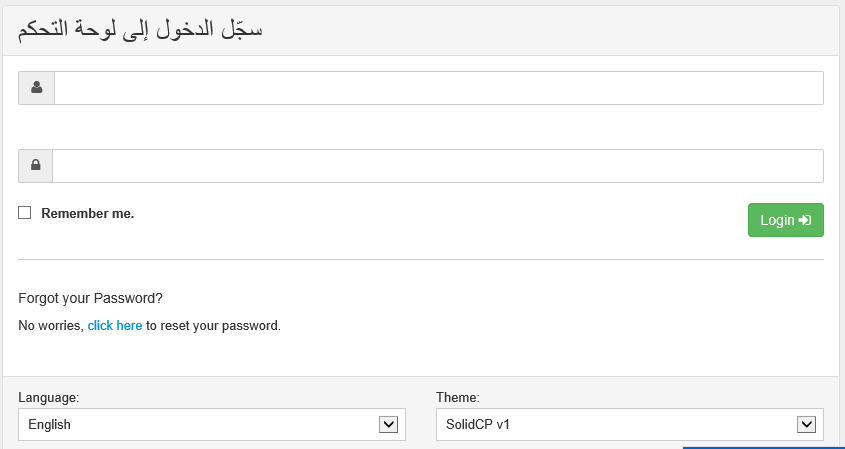
يرجى العلم أن هذه لوحة التحكم ليست خاصة بالمتجر بل خاصة بالاستضافة فللمتجر لوحة تحكم خاصة به وللاستضافة كذلك لوحة تحكم خاصة بها
بعد تسجيل الدخول بالبيانات الخاصة ستظهر لك لوحة التحكم الخاصة بالاستضافة كما في الصورة

كما تلاحظ في الشاشة يوجد عدة اوامر فيها وسنعمل موضوع خاص باذن الله يتكلم عن الشاشة بالكامل ولكن سنتكلم اليوم عن الية عمل بريد رسمي في المتجر
أولا يجب التأكد من أن رابط المتجر دومين اساسي ومسجل في المنصة وللتأكد قم بالضغط على الامر نطاقات والموجود في جزء System وهي اول امر في الاعلى على شكل كرة ارضية .
يرجى ملاحظة أن هذه اللوحة فقط للباقات المدفوعة اما المجانية سيكون لهم بريد رسمي واحد مرتبط بالدومين الفرعي الخاص بهم مثل info@demo.e-mole.net
والبريد يكون بالاسم info كما في المثال ولعمل البريد يرجى التواصل مع الدعم الفني للمنصة حتى يتم عمل بريد رسمي للباقة المجانية .
بعد الضغط على أمر النطاقات ستظهر الشاشة التالية كما في الصورة :
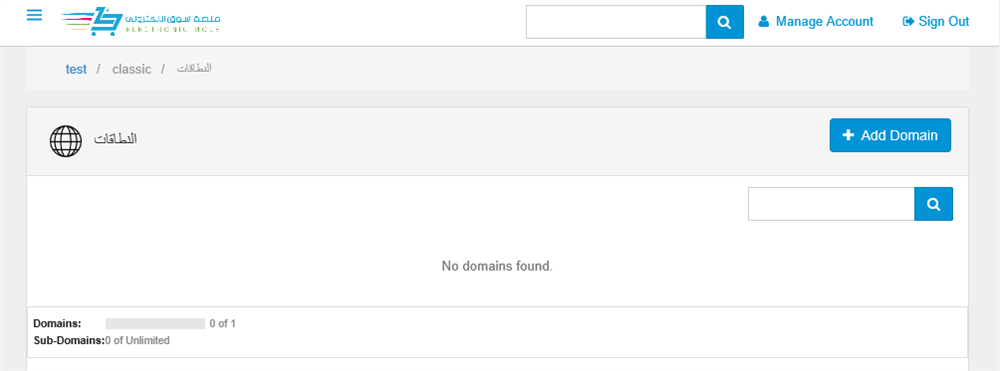
كما تلاحظ في الصورة لايوجد أي نطاق مسجل وذلك لأنه لم يتم اضافة اي دومين اساسي فإن كنت في احد الباقات المدفوعة شهرية فيجب عليك طلب حجز دومين اساسي عن طريق خدمة حجز دومين أو نقل دومين للمنصة فبعد اتمام عملية نقل الدومين للمنصة أو حجزه قم بالدخول على لوحة التحكم مرة اخرى واضغط على امر النطاقات ثم اضغط على الزر الازرق فوق على اليمين Add domain وسنقوم بشرح الية حجز ونقل دومين للمنصة ان شاء الله تعالى.
بعد التأكد من وجود دومين اساسي في لوحة التحكم كما في الصورة
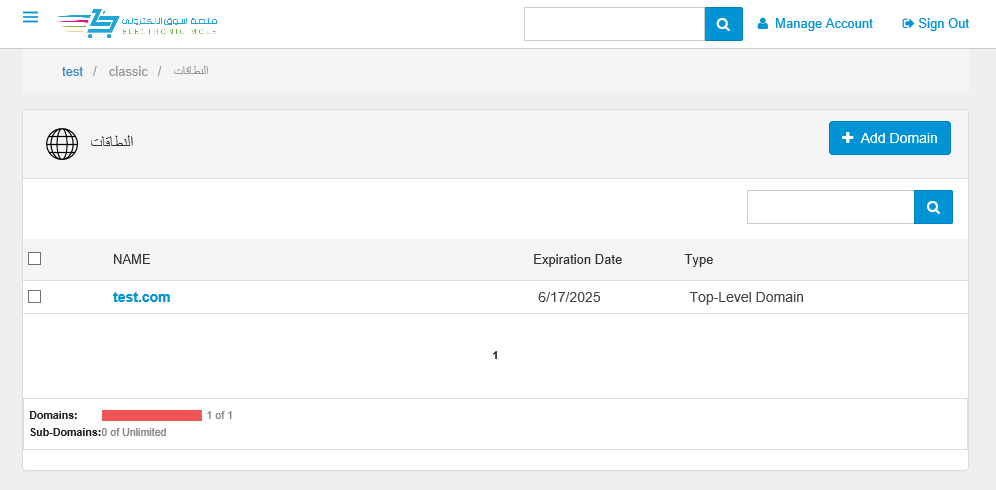
ننتقل إلى اللوحة الرئيسية ثم نضغط على امر حسابات الموجود تحت الكلمة POP/IMAP Email بعد ستفتح شاشة ادارة البريد كما في الصورة
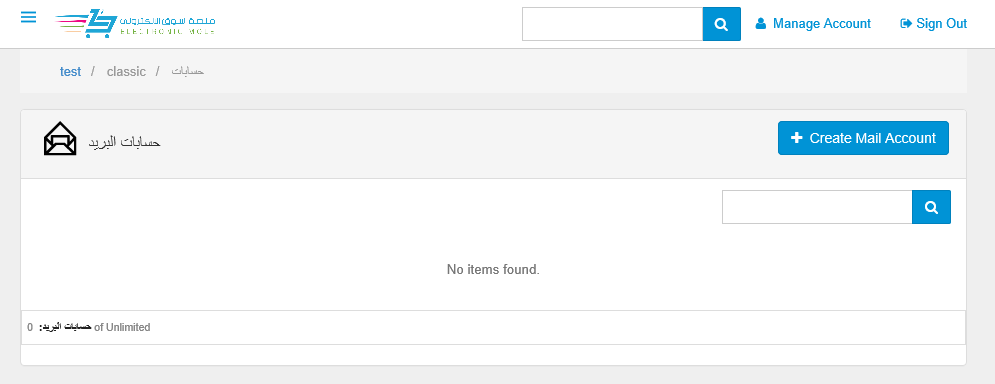
الان كما تشاهد في الشاشة لايوجد أي بريد رسمي تحت الدومين سنقوم اولا بالضغط على الزر الازرق الموجود اعلى اليمين باسم Create Mail Account بعدها ستظهر لنا شاشة اضافة بريد رسمي كما في الصورة
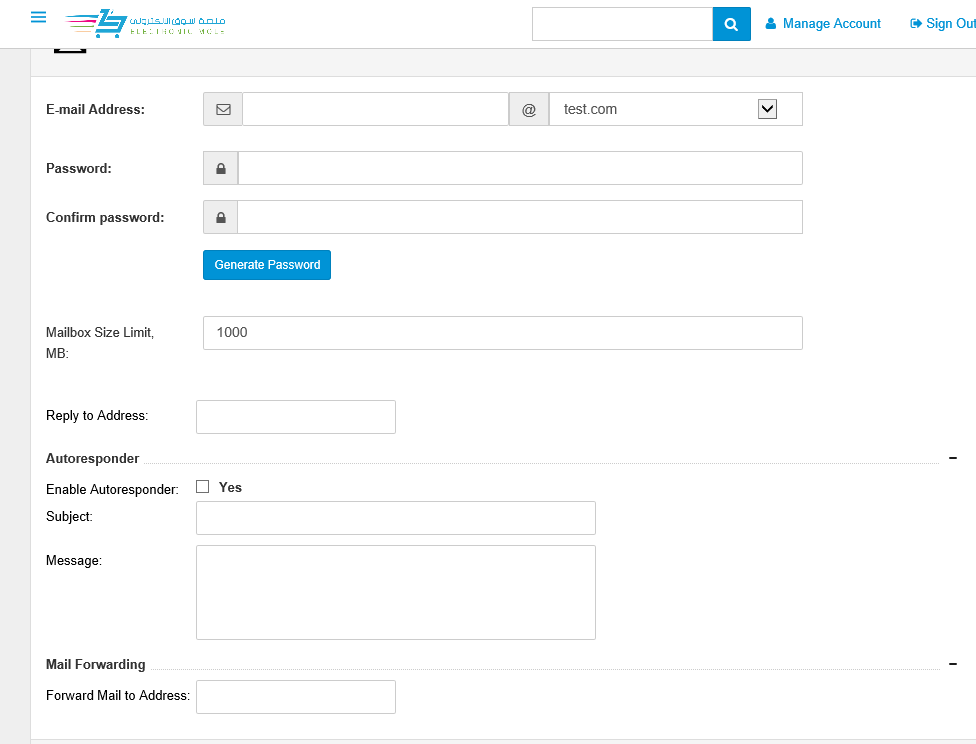
أول خانة موجود فوق وهي E-mail Address نكتب هنا اسم البريد الرسمي الذي نريد مثل info أو Design او غير والافضل اول بريد يكون هو info حيث يكون هو البريد الرسمي لاستقبال كل الرسائل للمتجر طبعا يمكنك انشاء اكثر من بريد مثلا بريد خاص بالطلبات وبريد خاص بالشحن وبريد خاص بالدفع وغيره الكثير .
بعدذلك خانة كلمة المرور password حيث نكتب هنا كلمة المرور الخاص بالبريد طبعا يقوم النظام بقياس درجة الباسورد المكتوب سواء كان ضعيف او متوسط او قوي ويمكنك الضغط على الزر generate password حتى يقوم النظام بعمل لك كلمة سر قوية.
هذه هي الخاناة الافتراضية واللي بعدها الاختيارية فمثلا الخانة replay to address خاصة بالرد على الرسائل وتبويب autoresponder خانة بالرد الالي على الرسائل ان كنت تريد ان يقوم النظام بارسال رسالة تلقائية على البريد مثلا نشكر لك تواصلك معنا سيقوم المختص بالرد عليك او ماشابه .
التبويب mailforwarding خاصة باعادة توجيه الرسائل مثلا لو اردت ان يقوم النظام باعادة توجيه اي رسالة تصله إلى بريد اخر نضع البريد هنا بعدما قمنا بتعبئة البيانات كما في الصورة
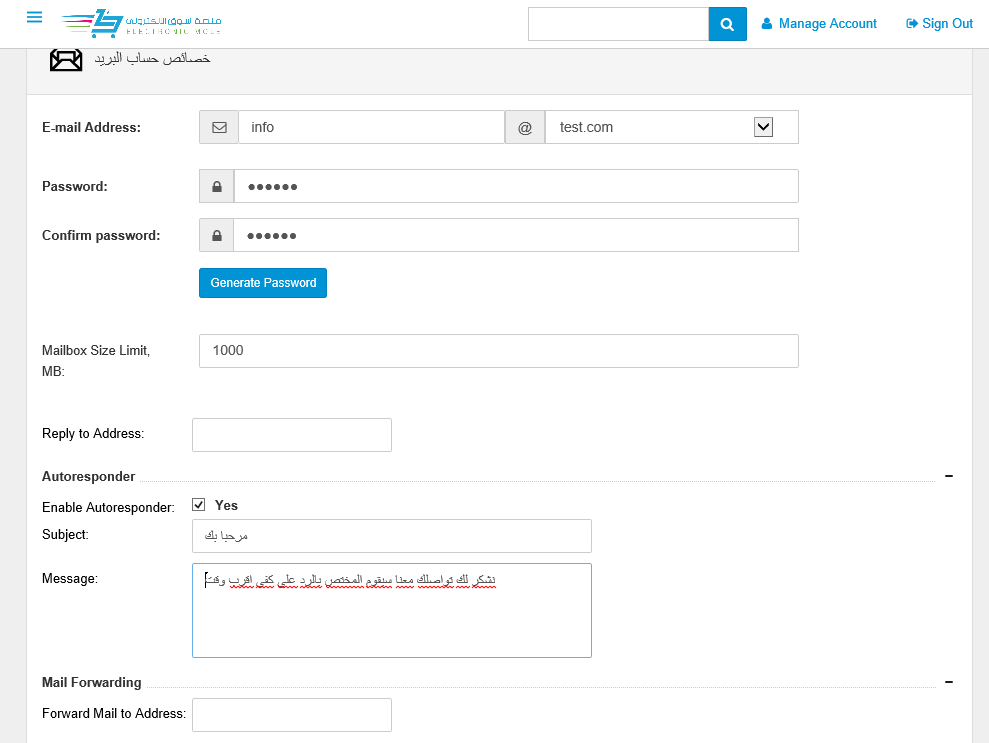
نقوم بالضغط على زر save اسفل الشاشة بعدها سيقوم النظام بعمل البريد الالكتروني لنا كمافي الصورة
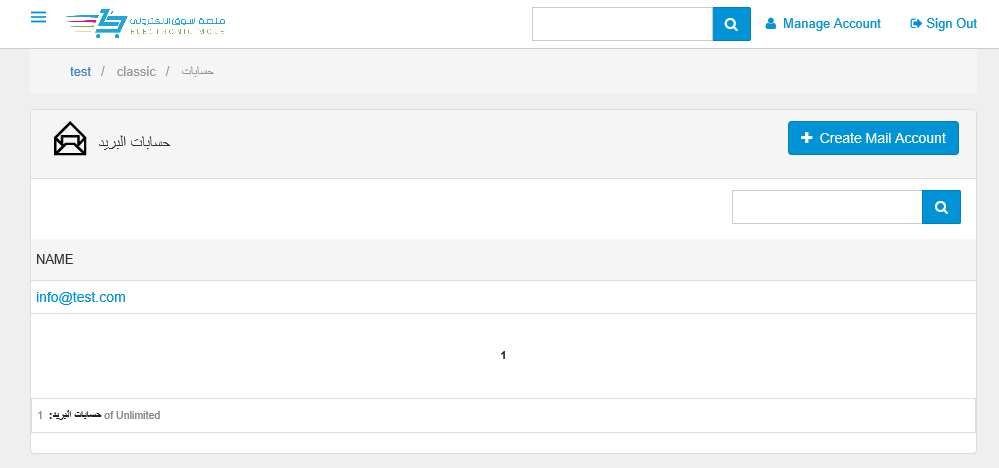
هكذا قمنا بعمل بريد رسمي خاص بالمتجر .
طريقة استخدام البريد الرسمي
أخي التاجر بالنسبة لطريقة استخدام البريد الرسمي يكون من جهتين اما عن طريق الرابط الخاص به والرابط يكون نفس رابط متجرك إن كان عندك دومين اسامي بالنطاق الفرعي mail يعني لو كان رابط متجرك http://www.test.com سيكون خادم البريد الرسمي هو http://mail.test.com طبعا للمعلومية رابط الدومين يكون بدون ssl اي بدون وجود حرف s في كلمة http وإن كان رابط متجرك على دومين فرعي داخل المنصة مثل http://demo.e-mole.net سواء كنت على الباقة المجانية او انك على احد الباقات المدفوعة ولكن لم تقم بحجز دومين سيكون خادم البريد هو الخاص بالمنصة على الرابط :http://mail.e-mole.net وذلك لأن الدومين مسجل تحت الدومين الرسمي تبع المنصة ولو قمت بحجز دومين رسمي او نقل دومين سيتغير رابط الدخول من رابط خادم البريد تبع المنصة إلى خادم بريد خاص بالدومين الرسمي الخاص بك .
يرجى الانتباه لهذه النقطة أن خادم البريد مبني على الدومين المستخدم فلوكان رابط المتجر دومين فرعي على دومين المنصة مثل https://demo.e-mole.net يكون خادم البريد هو http://mail.e-mole.net ولوكان رابط المتجر على دومين اساسي مثل https://test.com سيكون خادم البريد هو نفس رابط المتجر ولكن مع اضافة كلمة mail في البداية مثل http://mail.test.com.
بعد الضغط على رابط خادم البريد الخاص بالدومين الاساسي الخاص بمتجرك ستظهر لنا الشاشة التالية كمافي الصورة:
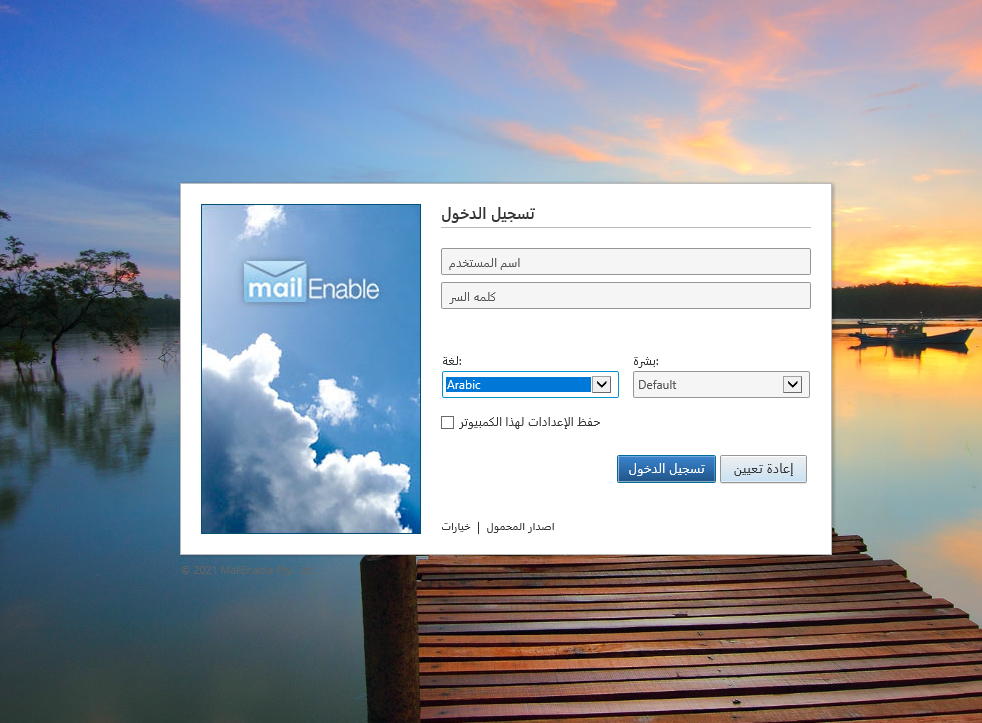
وإن كان خادم الدومين خاص بالمنصة وليس خاص بالمتجر سيكون الامر مختلف وستكون الشاشة كما في الصورة التالية:
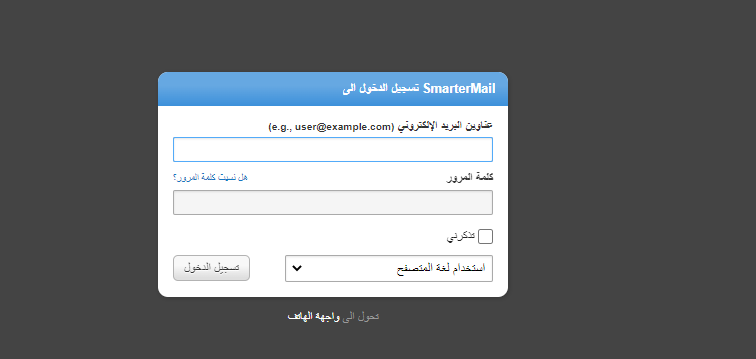
وذلك لأن نظام البريد الخاص بالمتاجر مختلف عن نظام البريد الخاص بالمنصة ولكن كلهم نفس الاوامر ولكن أغلب التجار لايستخدم هذه الطريقة إلا في اغلب الاوقات بل يستخدمون الطريقة الاخرى وهي ربط البريد بالكمبيوتر والجوال
ربط البريد بالكمبيوتر والجوال:
هذه الطريقة هي الاسهل لكل التجار حيث يمكنك اخي التاجر ربط البريد الخاص بك بالكمبيوتر والجوال وطريقة الربط نفس الطريقة في جميع خوادم البريد سواء بريد الجيميل او الهوتميل او غيره حيث ماعليك إلا إضافة البيانات الخاصة بالبريد إلى الكمبيوتر او الجوال .
وطريقتها في الكمبيوتر تقم بتشغيل البريد الالكتروني كما في الصورة
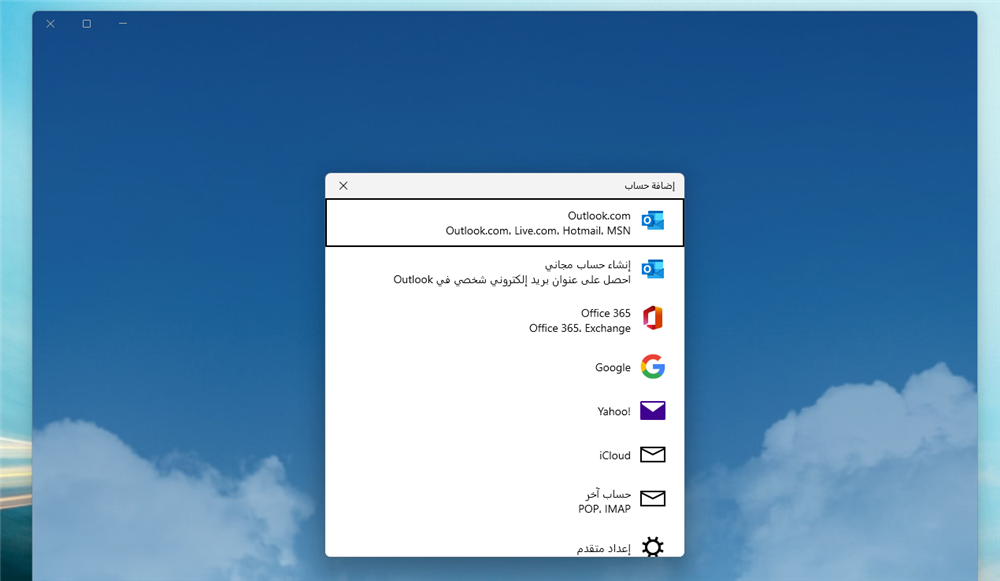
طبعا كل نظام يختلف حسب الجهاز ولكن المطلوب واحد فقط قم بالضغط على حساب اخر وبعدها ستظهر الشاشة كما في الصورة
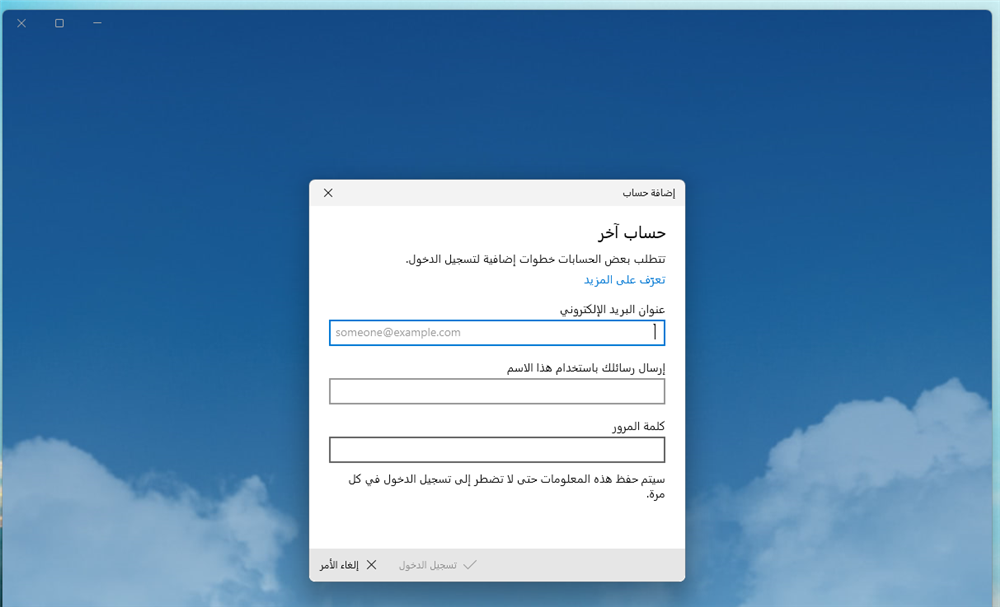
سنقوم هنا بادخال البريد الالكتروني الذي عملناه وهو info@test.com وخانة بهذا الاسم نختر اسمها ترسل الرسائل به وهو في العادة يكون اسم التمجر وتحت تكون كلمة المرور
طبعا بعض الانظمة لاتتطلب خادم البريد بل عن طريق البريد تقوم بمعرفة الخادم ولكن بعض الاحيان يفشل البحث فتظهر لك رسالة بادخال اسم الخادم للصادر والوارد او مايسمى بpop طبعا اسم الخادم هو نفس رابط الخادم اللي تكلمنا عنها سابقا فإن كان المتجر على الباقة المجانية او ان رابط المتجر على الباقة المدفوعة ولكن ليس له دومين رسمي يكون الخادم هو mail.e-mole.net ولكن ان كان المتجر له دومين اساسي يكون الرابط هو كلمة Mail متبوعة برابط المتجر كما قلنا مثل mail.test.com
وبالنسبة للجوال سواء اندروي او ايفون نفس الوضع فقط لاتنسى خادم البريد الخاص بمتجرك وبيانات البريد الاسم وكلمة المرور وبعدها سيعمل البريد بالشكل المطلوب ولاتنسى ان تقوم بتفعيل المزامنة للبريد حتى يقوم باخبارك بكل ماهو جديدفي المتجر .
وهكذا انتهينا من اعداد البريد الرسمي للمتجر

.png)
